Como ocultar itens de menu para usuários específicos WordPress
Publicados: 2022-12-15Cerca de metade (43,2%) de todos os sites na Internet usam o WordPress como sistema de gerenciamento de conteúdo (CMS).
Não é surpreendente, considerando como é fácil criar e gerenciar sites usando o WordPress. Mesmo as pessoas que não sabem muito sobre web design podem entrar e usar o WordPress em alguns minutos.
Ao integrar o WordPress ao seu site, você terá acesso a uma área administrativa especial. Aqui, você pode adicionar novos conteúdos, acompanhar o desempenho do site e ajustar suas configurações, entre outras coisas.
Digamos que você compartilhe seu site com outras pessoas (parceiros, criadores de conteúdo freelance, etc). É importante controlar quem pode ver e usar qual função nesta área administrativa. Não apenas para evitar confusão, mas também para melhorar a segurança do site.
Este guia mostrará como ocultar itens de menu para usuários específicos no WordPress.
- Razões para ocultar itens de menu para usuários específicos WordPress
- Funções do usuário e como elas ajudam você a ocultar itens de menu
- Como ocultar itens de menu para usuários específicos WordPress
Razões para ocultar itens de menu para usuários específicos WordPress
Quando alguém entra na área de administração do seu site, ele precisa fazer login por meio de um portal especial. Na configuração padrão do WordPress, um usuário pode acessar todas as ferramentas e funções disponíveis na área administrativa.
Em outras palavras, se você conceder acesso a alguém, essa pessoa poderá alterar tudo no seu site sem pedir permissão.
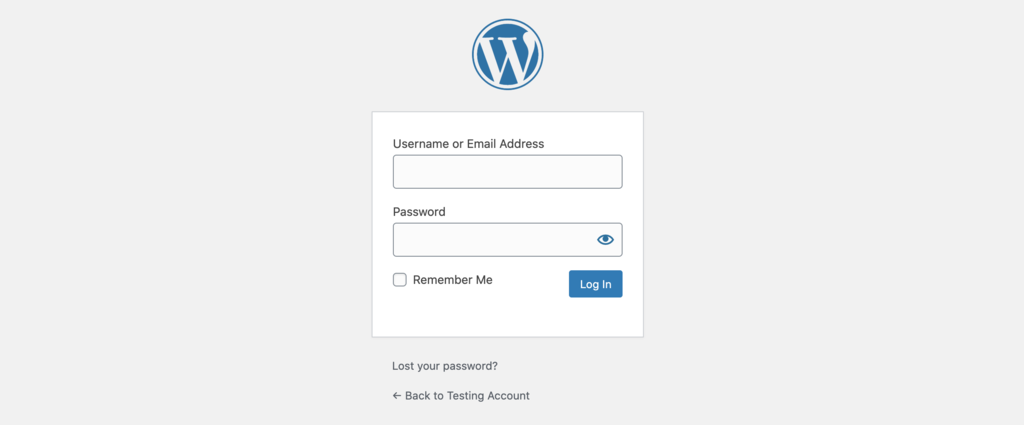
Isso pode ser um problema caso você esteja executando um site multiautor ou tenha clientes visitando a área administrativa.
A maioria dos usuários, a menos que sejam administradores da web, não precisa de acesso total a todas as ferramentas na área de administração. Quando eles usam uma ferramenta que não deveriam ou alteram uma configuração que não deveriam, seu site pode ser seriamente danificado.
Além disso, muitos itens de menu e ferramentas desnecessários nas telas das pessoas podem sobrecarregar seus espaços de trabalho. Isso dificulta a navegação na área administrativa.
É aí que a capacidade de ocultar os itens do menu de administração do WordPress de alguns usuários é útil. Você pode impedir que as pessoas acessem coisas que não deveriam ver ou usar. Ou você pode ocultar itens desnecessários na tela para tornar os espaços de trabalho de todos na área administrativa mais limpos.
Funções do usuário e como elas ajudam você a ocultar itens de menu
As funções do usuário determinam quanto poder de controle alguém obtém no site.
Por exemplo, o proprietário do site pode ter controle total sobre tudo, incluindo as configurações mais críticas. Por outro lado, alguém com função de usuário convidado pode ver apenas uma pequena seleção de menus e usar algumas funções na área administrativa.
Se você executar um site multi-autor, configurar as funções do usuário é crítico. Caso contrário, todos serão automaticamente considerados administradores. Qualquer pessoa que faça login na área de administração pode adicionar, alterar e usar o que quiser.
Ao adicionar funções de usuário, você pode fornecer credenciais às pessoas desejadas para acessar a área de administração do seu site. Você pode usar as credenciais de cada pessoa para restringir o que elas veem e usam na área administrativa.
Aqui estão algumas maneiras para você fazer isso!
Como ocultar itens de menu para usuários específicos WordPress
Existem duas maneiras principais de fazer isso, cada uma com seus prós e contras.
#1 Usar plug-in
Para iniciantes e usuários gerais do WordPress que não têm experiência com codificação, recomendamos o uso de plugins.
Eles funcionam tão bem quanto a codificação, embora sejam muito mais fáceis de usar. A maioria dos plugins só precisa que você os instale através do menu Plugins . Siga as instruções na tela e pronto, você terá o resultado desejado.
A mesma coisa se aplica a ocultar itens de menu para usuários específicos no WordPress.
Members é um ótimo plugin gratuito que ajuda você a lidar com esse problema. É um sistema de gerenciamento de membros. Você pode criar novas funções de usuário e editar o que eles podem ou não fazer na área administrativa.

Instruções de plug-in
Depois de instalar o plug-in, seu menu de trabalho aparecerá na barra de menu principal da sua área de administração.

- Clique na guia Membros e vá para a subguia Funções . O plug-in exibirá uma lista completa de todas as funções de usuário em seu site. Você pode adicionar novas funções de usuário por meio da função Adicionar novo no topo da lista.
- Clique no pequeno botão Editar na parte inferior da função desejada para abrir o Editor de função do usuário. Neste Editor, você poderá ver todos os poderes que pode conceder ou negar aos usuários.
Por exemplo, para criar uma função de Autor, pressione Conceder nas configurações. Em seguida, dê a eles a capacidade de adicionar e editar novas postagens em seu site.
Digamos que você não queira que eles tenham a capacidade de excluir as postagens de outras pessoas. Você pode procurar por esse poder no Editor e pressionar Negar nessa habilidade.
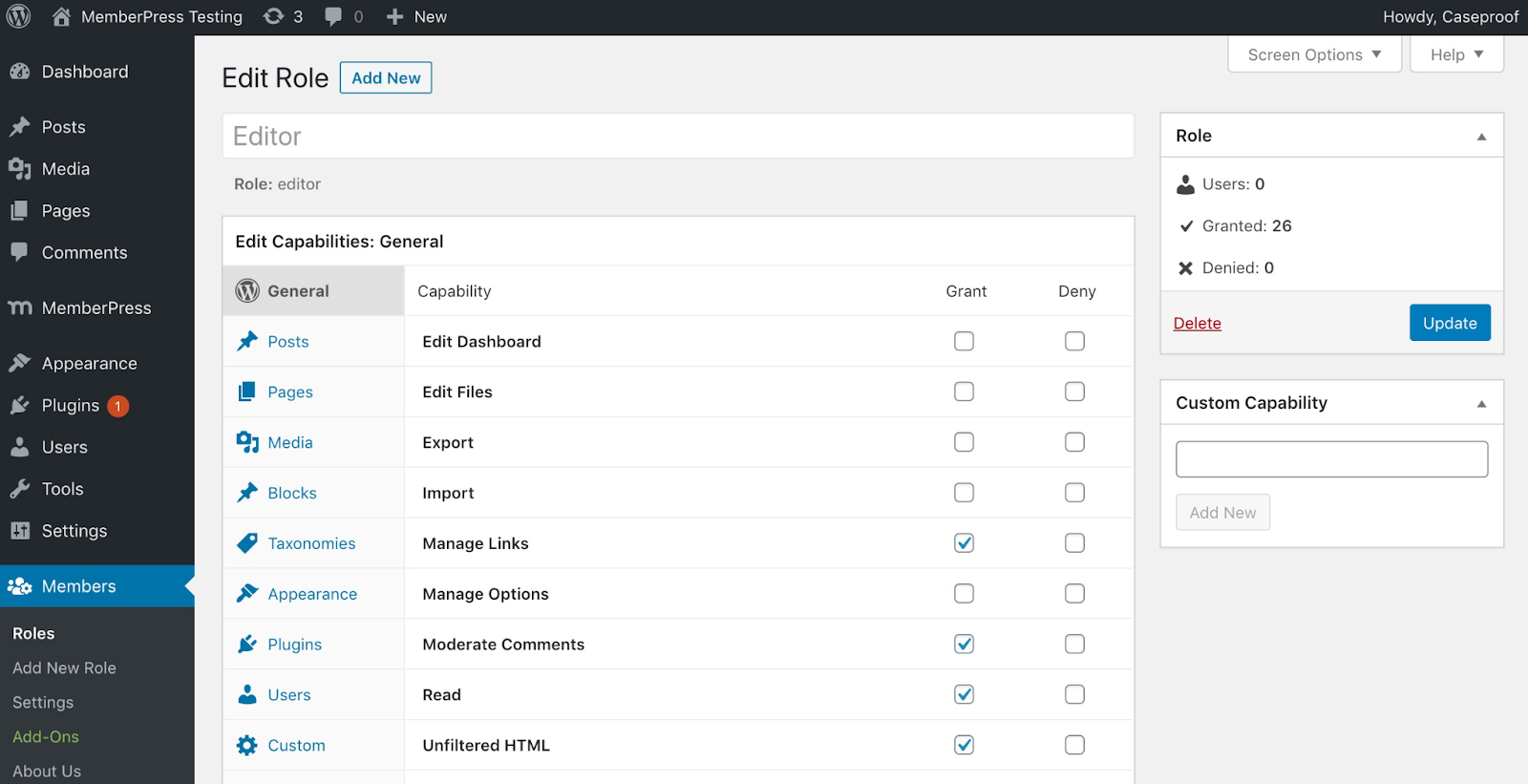
3. Clique em Aplicar .
Agora, qualquer pessoa listada como autor pode adicionar e editar novos artigos, mas não pode excluir os trabalhos de outras pessoas.
Plugins como Members são muito fáceis e intuitivos de usar. É por isso que recomendamos essa abordagem para a maioria das pessoas.
#2 Remova o menu Admin usando o código
Para aqueles que desejam alterar manualmente a codificação do tema para modificar o menu do usuário, esta seção é para você!
Antes de mergulhar, você tem duas opções:
- Adicione um snippet de código à função filha de seu arquivo functions.php principal.
- Use um plugin chamado Code Snippets para inserir o código em seu sistema.
É altamente recomendável seguir o último caminho. Dessa forma, mesmo que você decida mudar o tema do seu site, você manterá todas as suas configurações.
Uma segunda ressalva é que esse método apenas impede que as pessoas vejam os itens de menu em sua área de administração.
Em outras palavras, mostraremos apenas como ocultar itens de menu do WordPress. As pessoas ainda podem acessar essas ferramentas se tiverem links diretos para elas. Você precisará de outros guias se quiser impedir que as pessoas acessem ou usem partes do administrador da web.
Clonar uma função de usuário administrador do WordPress
A primeira etapa é criar uma nova função de usuário. Uma maneira fácil de fazer isso é clonar a função de usuário administrador padrão. A nova função de usuário duplicada terá todos os poderes administrativos, que serão alterados posteriormente. Chamaremos esse clone de “Autor do Site” .
Abra trechos de código e copie e cole esse código na caixa.
function cloneRole() {
$adm = get_role('administrador');
$adm_cap= array_keys( $adm->capacidades );
add_role('autor_do_site', 'Autor do site');
$new_role = get_role('site_author');
foreach ($adm_cap como $cap) {
$new_role->add_cap($cap);
}
}Remover item específico do menu de administração do WordPress para o usuário
Depois de clonar uma nova função de usuário com o nome “Site Author” , preste atenção ao slug, chamado “site_author” . Você pode usar o slug para chamar o usuário específico no código.
Agora, digamos que você queira remover o item de menu Administrador do Site dos usuários listados como “Autor do Site” . Copie e cole este código em Code Snippets:
função ocultar_siteadmin() {
if (current_user_can('site_author)) {
/* PAINEL DE CONTROLE */
remove_submenu_page( 'index.php', 'update-core.php'); // Atualizar
}
}
add_action('admin_head', 'hide_siteadmin');Depois de aplicar este código, o item de menu "Atualizar" para os usuários listados como "Autor do Site" será removido.
Você pode modificar este trecho de código para remover outras funções e ocultar o item de menu no WordPress.
Ocultar itens de menu para usuários específicos WordPress Like a Pro!
Saber como ocultar itens de menu para usuários específicos no WordPress é uma habilidade útil se você executar um site multi-autor. Isso manterá seu site protegido contra acidentes e agentes mal-intencionados.
Além de ocultar os itens de menu, você também pode ocultar o conteúdo do WordPress em funções de usuário específicas. Confira agora nosso guia!
Não importa qual método você escolha acima, desejamos-lhe sucesso. Se você tiver algum problema ou tiver alguma dúvida, deixe um comentário na seção de comentários abaixo. Nós entraremos em contato com você o mais breve possível!
